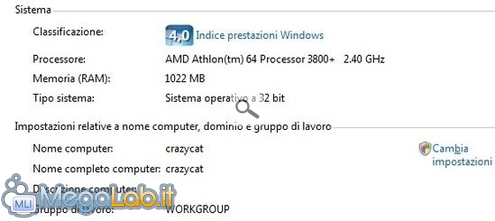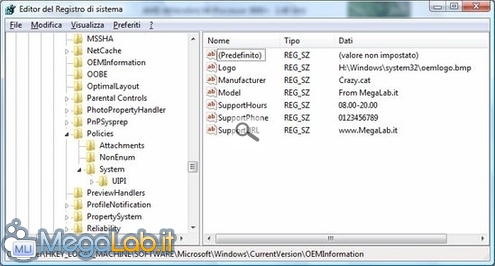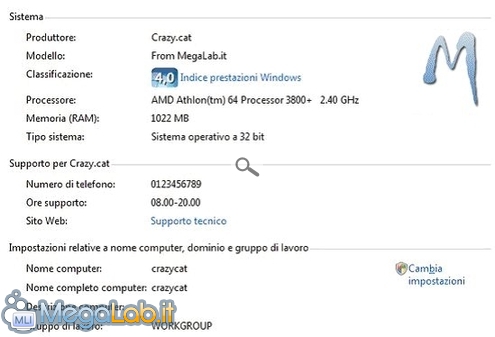Canali
Ultime news

Ultimi articoli
 Le ultime dal Forum |

Personalizziamo la finestra delle proprietà del sistema di Windows Vista04/05/2007 - A cura di

Correlati TagPassa qui con il mouse e visualizza le istruzioni per utilizzare i tag!
Il pezzo che stai leggendo è stato pubblicato oltre un anno fa.
 La trattazione seguente è piuttosto datata. Sebbene questo non implichi automaticamente che quanto descritto abbia perso di validità, non è da escludere che la situazione si sia evoluta nel frattempo. Raccomandiamo quantomeno di proseguire la lettura contestualizzando il tutto nel periodo in cui è stato proposto. La trattazione seguente è piuttosto datata. Sebbene questo non implichi automaticamente che quanto descritto abbia perso di validità, non è da escludere che la situazione si sia evoluta nel frattempo. Raccomandiamo quantomeno di proseguire la lettura contestualizzando il tutto nel periodo in cui è stato proposto.
Perché non inserire un'immagine o una serie di informazioni personali per rendere più interessante la finestra delle proprietà del sistema di Windows Vista? Gli assemblatori di PC, ma anche coloro che fanno assistenza, possono inserire i propri dati, come numero di telefono, orari dell'assistenza ed eventuale indirizzo web, in modo da avere un contatto più diretto con il proprio cliente. Avviate il registro di configurazione di Windows e andate alla chiave HKEY_LOCAL_MACHINESOFTWARE\Microsoft\Windows\CurrentVersion\OEMInformation Nella finestra a destra, che è vuota, create una serie di valori Stringa (cliccate con il tasto destro del mouse nella finestra e selezionate Nuovo e Valore Stringa). I nuovi valori sono:
In allegato all'articolo, trovate il file sistema.reg con le chiavi già pronte da aggiungere al registro. Lo potete modificare con un qualsiasi editor di testi, inserendo i vostri dati personali. A questo punto, è sufficiente che clicchiate due volte sopra il file .reg e confermiate quando vi viene richiesto da Windows. Il risultato finale può essere qualcosa simile a questo: L'immagine da inserire deve essere un file Bmp dalle dimensioni di 96x96 pixel; deve chiamarsi oemlogo.bmp e deve trovarsi nella cartella Windows\system32. Segnala ad un amico |
- Unisciti a noi
- | Condizioni d'uso
- | Informativa privacy
- | La Redazione
- | Info
- | Pressroom
- | Contattaci
© Copyright 2024 BlazeMedia srl - P. IVA 14742231005
- Gen. pagina: 0.16 sec.
- | Utenti conn.: 44
- | Revisione 2.0.1
- | Numero query: 38
- | Tempo totale query: 0